中古で買ったiPhoneが元々どのキャリア(ドコモ、au、SoftBank)で購入したスマホなのかを調べる方法を解説していきます。
iPhoneの場合はIMEI番号から購入元のキャリアを追跡することができます。
「IMEI」は端末認識番号
IMEIは「国際移動体装置識別番号( International Mobile Equipment Identifier)」の略で「端末認識番号」のことです。
家電製品でいうところのシリアルナンバーと同じ位置付けです。
つまり、IMEIがわかればどこのキャリアから購入したスマホなのかを調べることができるのです。
iPhoneの購入元キャリアを調べる手順(IMEIの調べ方)
設定→一般→情報からIMEI番号(15桁)がわかります。
SoftBankスマホであれば判定結果が「◯」になっていれば、お使いのiPhoneはSoftBankから購入されたものだとわかります。
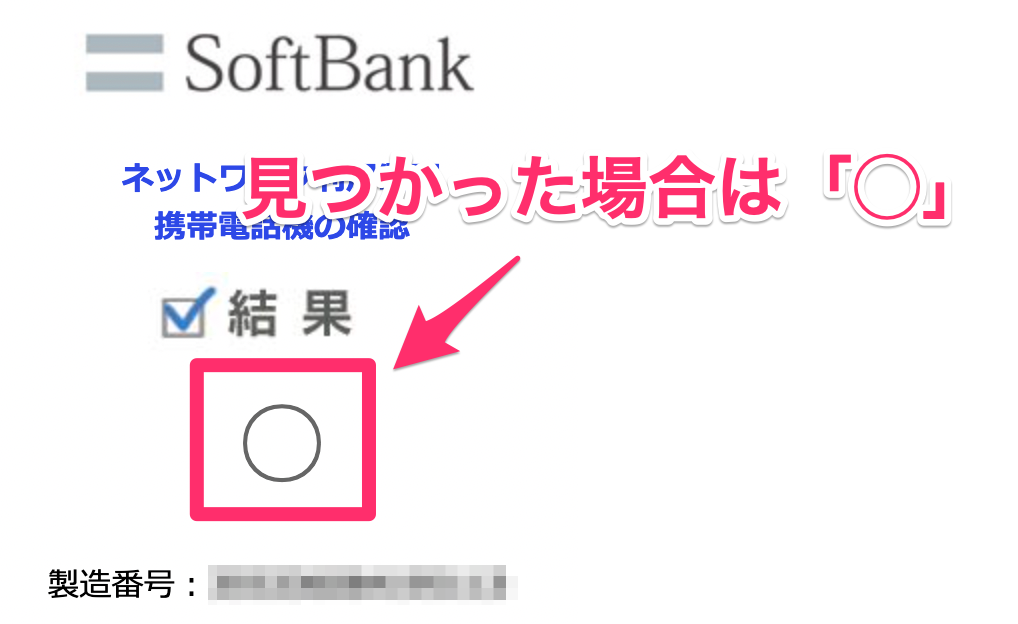
電話入力(*#06#)でIMEI番号を調べる方法
iPhoneやAndroidスマホでは電話入力にてIMEI番号を調べることができます。
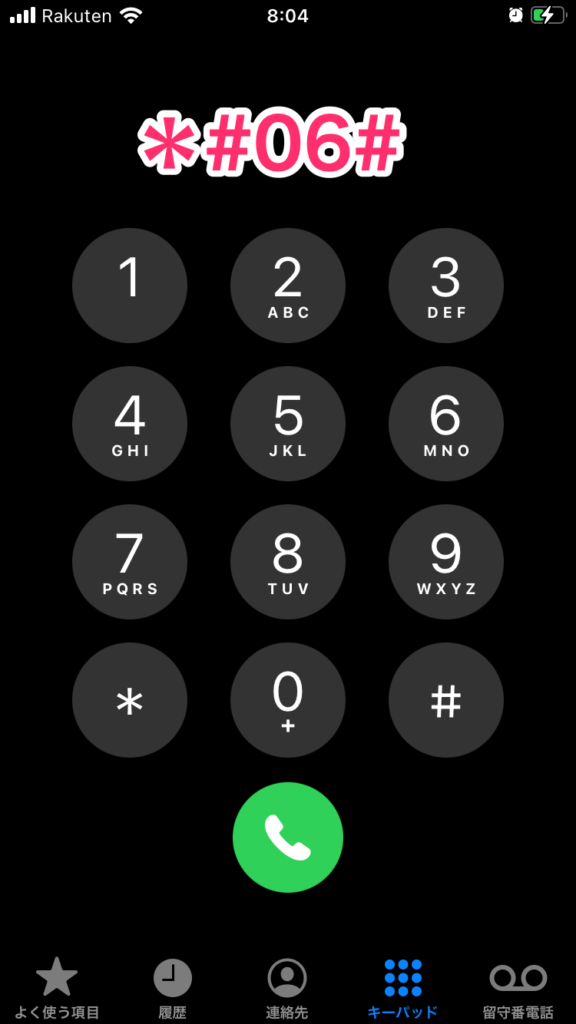
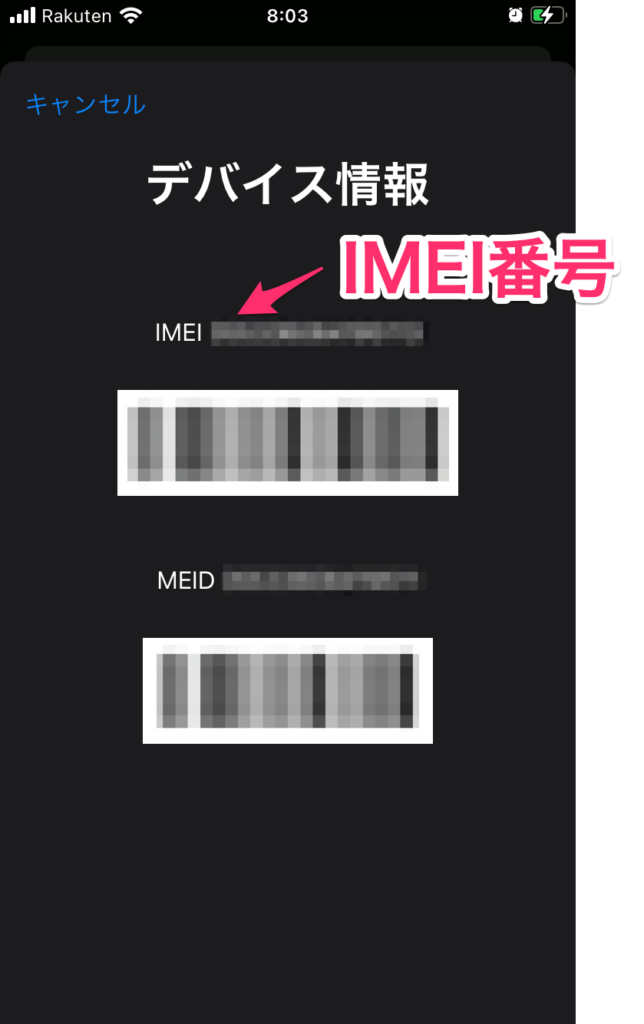
SIMロックが解除されているか確認する方法
AndroidであればOSバージョンやROM情報からSIMロック解除の状況がわかるのですが、iPhoneの場合は実際にSIMカードを入れてみないとわかりませんでした。
しかし、iOS14から簡単に確認できるようになったので手順を解説していきます。
設定→一般→情報を開く
SIMロックが「SIMロックなし」であればSIMロックが解除されています。
Apple Storeなどで購入したSIMフリー版iPhoneでは一部で「SIMロックあり」と表示される現象が発生しています。iOSのバグと思われるので今後のiOSバージョンアップでの改善を待つしかなさそうです。

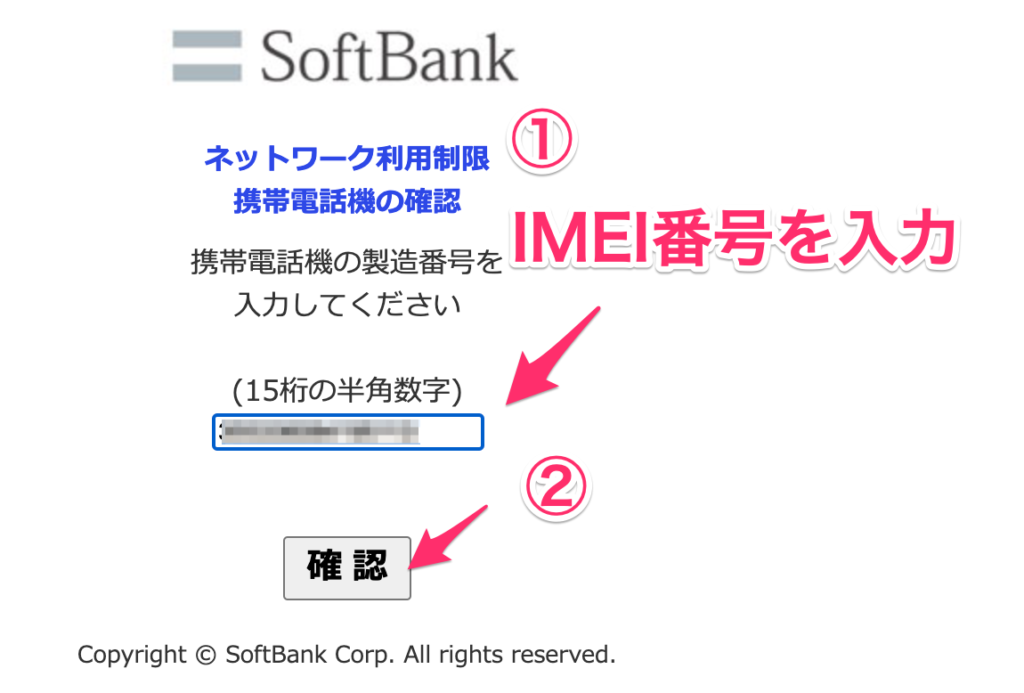

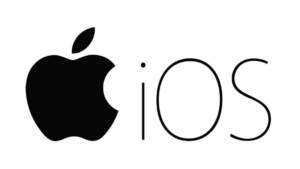

コメント